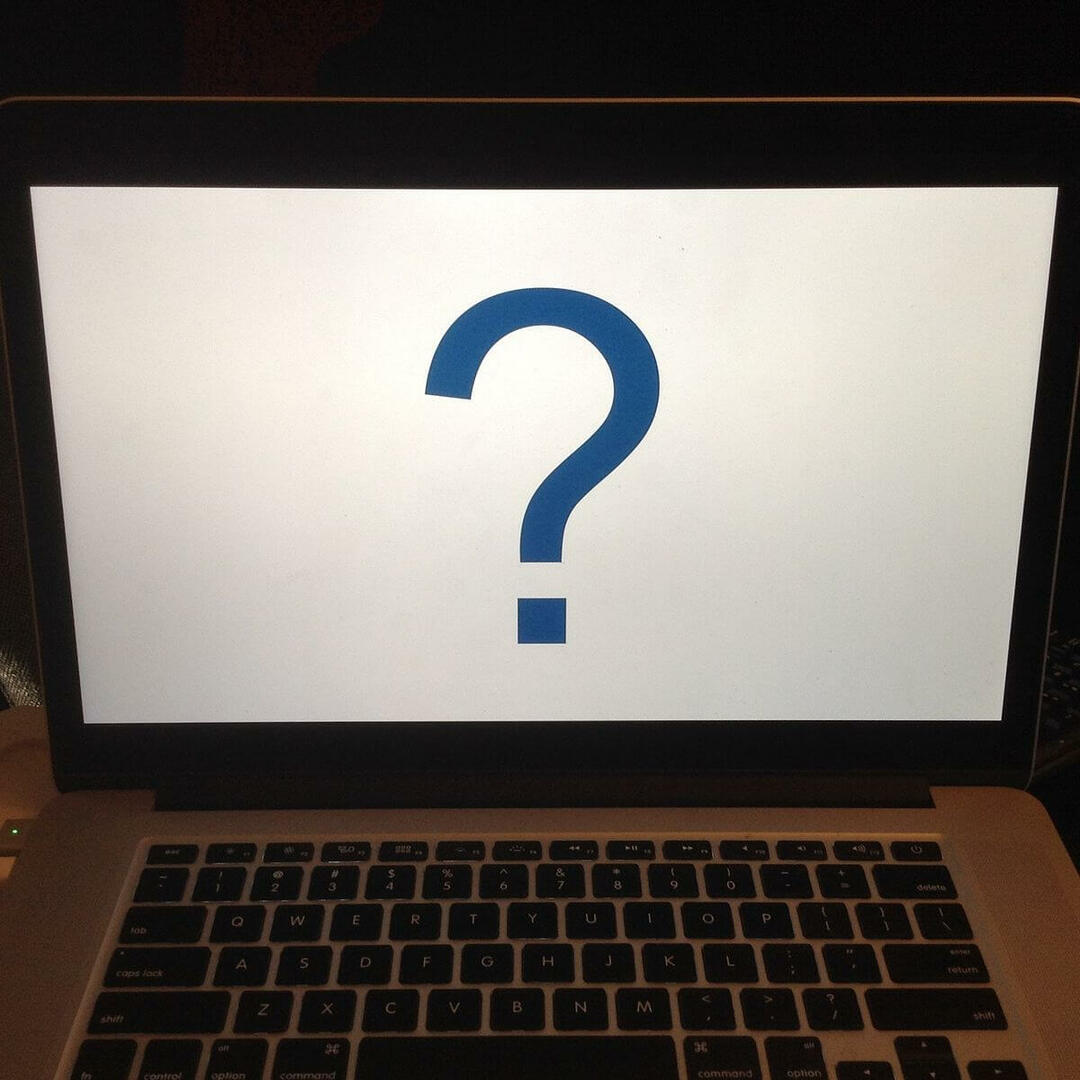Bir yazdırma komutu verdiyseniz ve silinmeyen yazdırma işi kuyrukları ile karşılaşıyorsanız, doğru makaleye geldiniz. Burada size Windows 10 PC'de Stuck yazdırma kuyruğunu silmenin en iyi 3 yöntemini anlatacağım.
Yöntem 1 – En Çok Tercih Edilen
Adım 1 – Görev Çubuğundaki yazıcı simgesine sağ tıklayın.
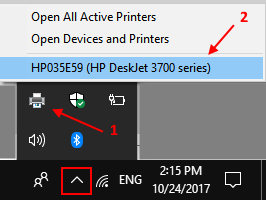
Adım 2 – Şimdi, sadece tüm görevleri seçin ve sağ tıklama yaptıktan sonra üzerine tıklayın. iptal etmek.
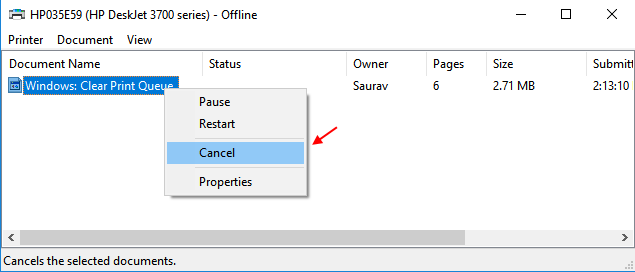
Yöntem 2 – Yazdırma biriktirici hizmetini Durdurarak
1 – basılı tutun Windows logo tuşu ve R tuşuna basın RUN komut kutusunu açmak için
2- Şimdi yaz services.msc RUN komut kutusunda.

3 – Şimdi bul Yazdırma biriktiricisi listeden hizmet. Üzerine çift tıklayın.
4 – üzerine tıklayın Dur hizmeti durdurmak için.
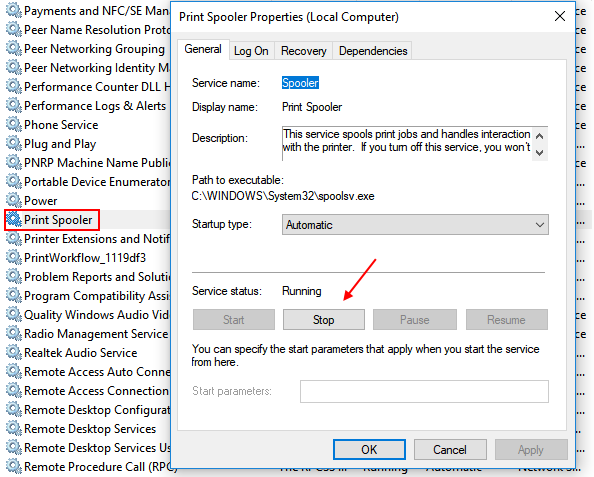
5 – Bu pencereyi açık bırakın, şimdi sadece Windows logo tuşu ve R tuşuna basın.
6 – Şimdi aşağıdaki yolu kopyalayıp RUN komut kutusuna yapıştırın.
%systemroot%\System32\spool\yazıcılar\
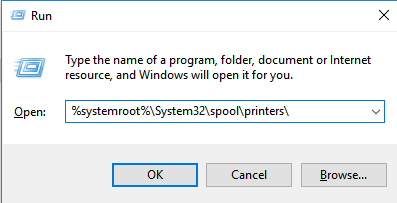
7 – Şimdi, Sil klasördeki tüm dosyalar.
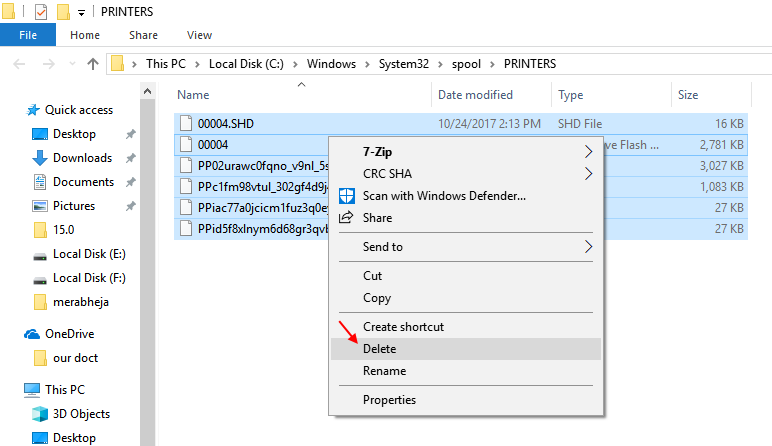
8 – Geri dön servis müdürüpenceresini açın ve yeniden başlat'a tıklayın.
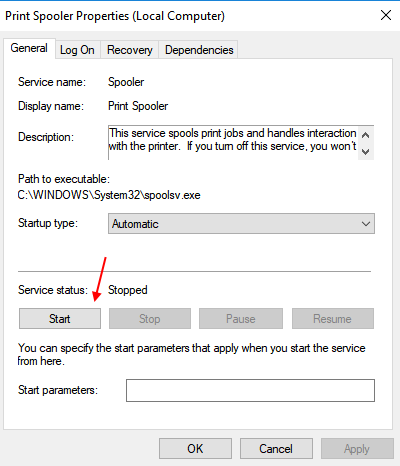
Bu kadar. Artık, Windows 10 PC'nizde isabetli bir yazdırma kuyruğu olmayacak.
Yöntem 3 - Komut İstemi aracılığıyla sıkışmış Yazdırma kuyruğunu silin
1 – Arama Komut istemi Windows 10'un arama kutusunda ve aç Yönetici olarak komut istemi üzerine sağ tıklayarak.

2 – Şimdi aşağıdaki komutu yazın ve enter tuşuna basın.
net durdurma biriktiricisi
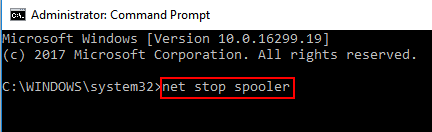
3 – Şimdi, biriktirici dosyalarını silmek için aşağıda verilen komutu tekrar yazın.
del %systemroot%\System32\spool\printers\* /Q
4 – Son olarak, Yazdırma biriktirici hizmetini yeniden başlatmak için aşağıdaki komutu yazın ve enter tuşuna basın.
net başlangıç biriktiricisi
Bu kadar. Şimdi, tüm sıkışmış yazdırma kuyruğu şimdi temizlenecek.